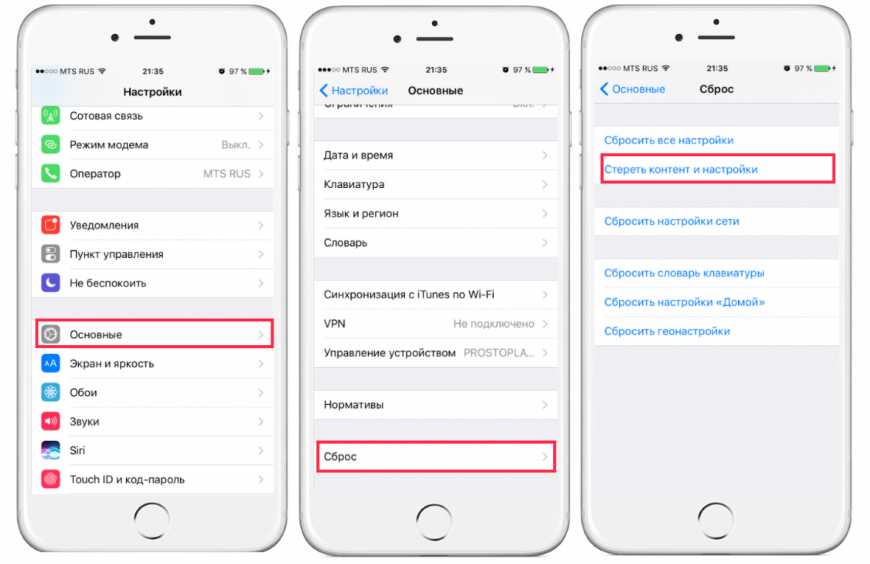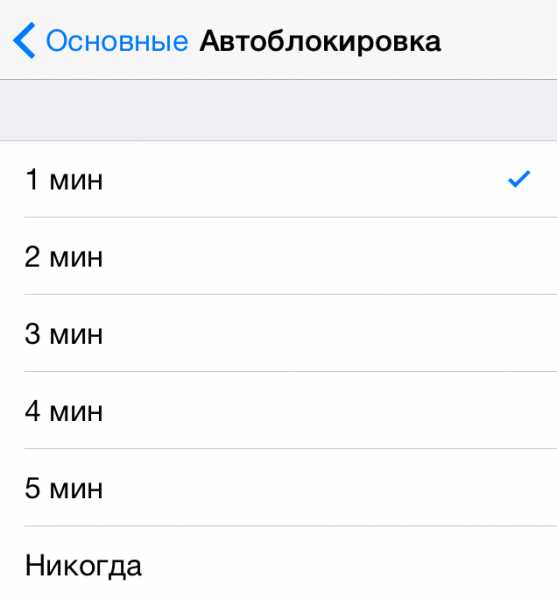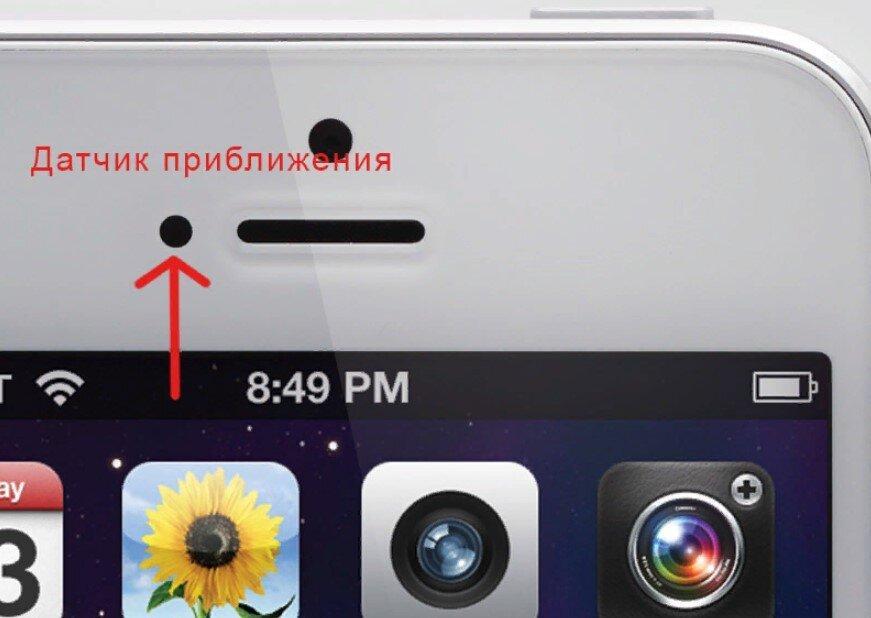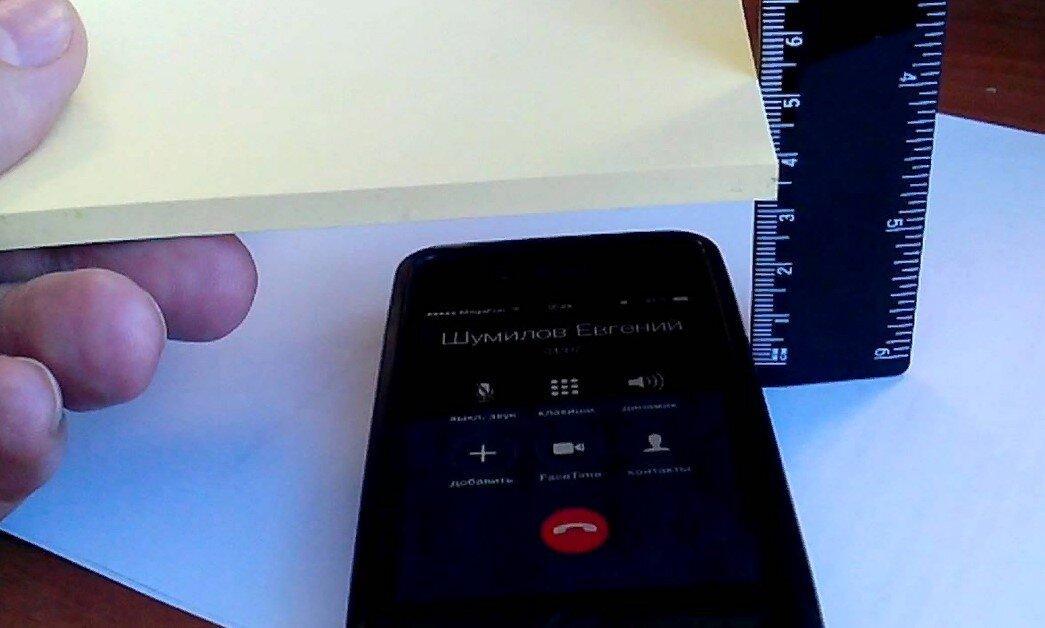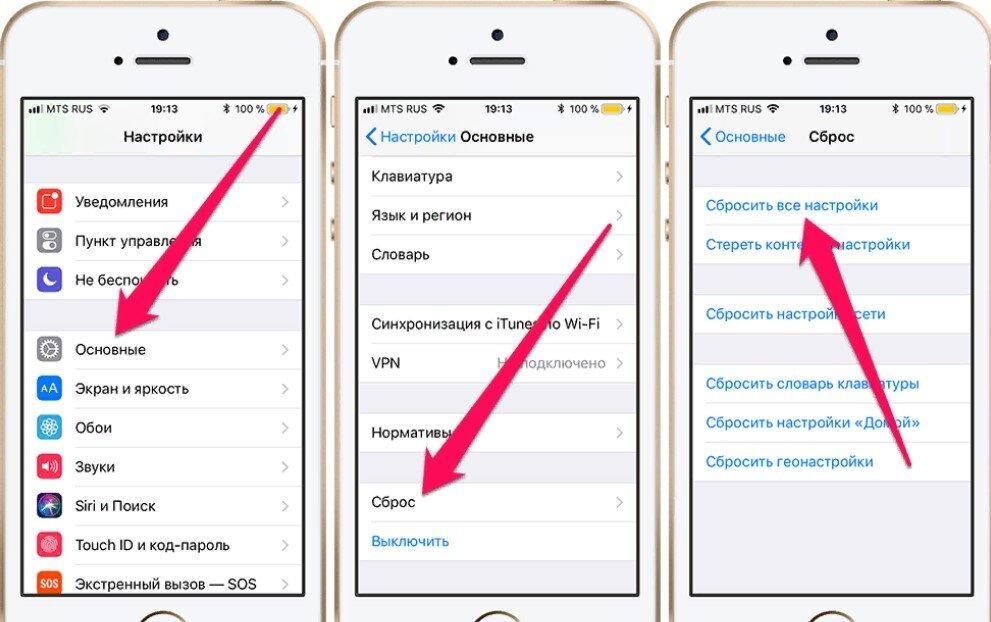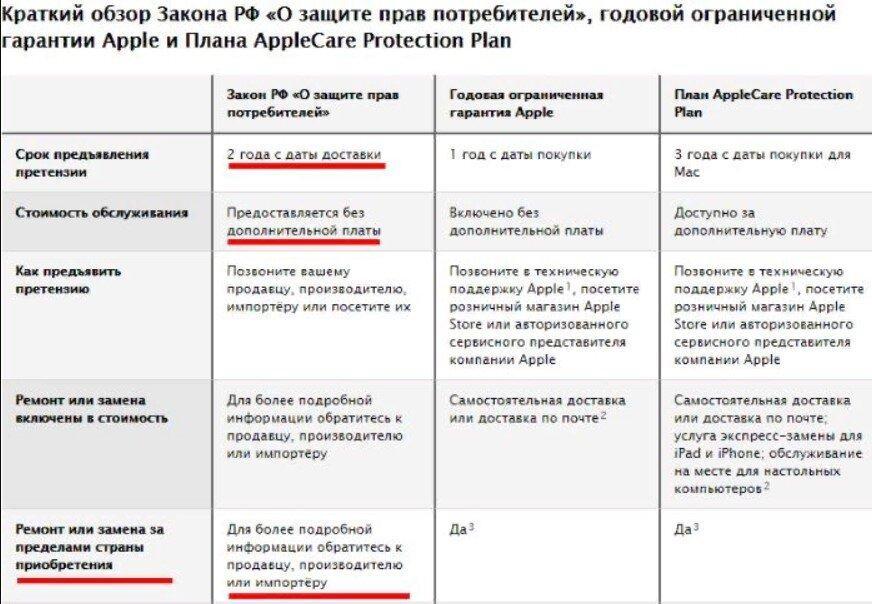Включение блокировки экрана iPhone во время разговора
Блокировка Айфона во время разговора должна происходить автоматически, как только устройство оказывается возле уха. Обычно никаких ошибок в работе этой функции нет, но иногда пользователи сталкиваются с тем, что экран не блокируется. Это приводит к случайному сбросу вызова, включению громкой связи, отключению микрофона и другим неожиданным последствиям, которые мешают разговору.
Кто отвечает за блокировку экрана
За блокировку Айфона во время разговора отвечает датчик приближения. Принцип работы у него следующий:
- Волны исходят из излучателя и отражаются от поверхности – например, головы, к которой вы поднесли телефон.
- Отраженная волна попадает на приемник, который отключает дисплей.
Проверить работу датчика приближения очень просто: если при соединении с абонентом прикрыть пальцем часть телефона над дисплеем, то экран погаснет. Настроек датчика приближения на iOS нет, отключить его нельзя. То есть он либо работает исправно, либо не функционирует из-за какой-то ошибки, программной или аппаратной.
Причины неполадки
Среди наиболее распространенных причин неполадки можно выделить:
- Механическое повреждение датчика приближения из-за удара или падения.
- Некачественный ремонт или установка неоригинальных комплектующих.
- Попадание влаги под стекло.
- Отражение сигнала датчика защитной пленкой или стеклом.
- Системный сбой.
Чаще всего обнаружить и устранить проблему удается самостоятельно, но если речь идет о некачественном ремонте и неоригинальных деталях или повреждениях из-за механического воздействия и попадания воды, то необходимо обратиться в сервисный центр. Чтобы не переживать о качестве ремонта и используемых деталей, выбирайте авторизованные сервисные центры – выйдет дороже, зато не придется переделывать все заново.
Важно: при включенной громкой связи дисплей не должен гаснуть. Датчик срабатывает только при разговоре через динамик.
Устранение проблемы
Первое, что нужно сделать – исключить возможность системного сбоя, который мешает датчику нормально функционировать. Если блокировка экрана Айфона во время разговора периодически работает, выполните жесткую перезагрузку. Она поможет устранить некритичные ошибки в работе системы.
- Зажмите одновременно кнопки Питание и Домой.
- Держите, пока не появится логотип Apple – 9-10 секунд.
На iPhone 7 и других моделях без физической кнопки Домой используется другое сочетание – Питание + клавиша уменьшения громкости.
Если после жесткой перезагрузки проблема не решена, выполните сброс настроек и контента. Обязательно сделайте резервную копию iPhone, чтобы не потерять личную информацию. После сброса устройства не торопитесь восстанавливать его из резервной копии. Сначала настройте iPhone как новый, проверьте, заработал ли датчик, после чего возвращайте настройки и файлы, которые были на телефоне до сброса.
Если сброс настроек не решил проблему, обратите внимание на экран смартфона. Есть ли на нем пленка, стекло или чехол, который закрывает верхнюю часть устройства? Удалите с дисплея все аксессуары и снова проверьте работу датчика. Возможно, пленка, стекло или чехол не дают волнам проходить, а без них экран снова будет прекрасно блокироваться.
Когда жесткая перезагрузка, сброс настроек, удаление пленки и другие меры не помогают, остается один путь – в сервисный центр. Вероятно, с датчиком случилось что-то плохое, и его нужно заменить. Процедура быстрая и недорогая, но нужная, если вы хотите избавиться от проблем с блокировкой экрана.
Дисплей не гаснет после уведомлений
Еще одна похожая проблема – экран загорается, когда приходит уведомление о сообщении или другом событии, а потом не гаснет. Если это случается ночью, то к утру можно получить хорошо разряженный смартфон. Проблема неприятная, но решить ее можно самостоятельно, без обращения в сервисный центр. Для этого:
- Откройте Настройки iOS и перейдите в раздел «Основные».
- Выберите пункт «Автоблокировка».
- Установите временной интервал. По умолчанию должна быть выбрана минута, но можно поставить меньше. Главное не выбирайте опцию «Никогда» – именно из-за нее экран не гаснет после появления уведомления.
Если это не решило проблему, вспомните, когда неполадка впервые проявилась. Удалите последние игры и приложения, если делали джейлбрейк и ставили твики – обратите на них самое пристальное внимание. Джейбрейк, кстати, может быть и причиной того, что датчик приближения перестает работать при звонках, так что будьте осторожны с взломами системы.
Если обнаружить конкретное приложение или твик, мешающий нормальной работе iOS, не удается, выполните жесткую перезагрузку и сброс настроек и контента с последующей настройкой iPhone как нового устройства.
Источник
Не гаснет экран при разговоре iPhone автоматически
Когда были разработаны первые сенсорные телефоны, производители увидели одну конструктивную особенность – при прикладывании смартфона к уху активируются самые разные функции. Проблему решили просто, теперь специальный датчик отключает дисплей. Но периодически у владельцев iPhone не блокируется экран при разговоре, что, естественно, доставляет множество неудобств. Почему так и что с этим делать, – ниже.
Почему экран айфона не выключается в режиме разговора
Если во время разговора дисплей реагирует на прикосновения к нему лицом или ухом, значит у гаджета возникла аппаратная или программная неисправность с датчиком приближения. Именно он отвечает за выключение экрана. Его еще под определенным углом освещения можно увидеть рядом со слуховым динамиком.
Датчик приближения находится рядом с фронтальной камерой и динамиком
Причин, почему блокировка экрана iPhone во время разговора не происходит? несколько:
- Датчик приближения закрыт непрозрачным стеклом, чехлом, наклейкой, пальцев.
- Попала влага и контакты датчика окислились.
- Произошел сбой программной установки.
- Владелец пользуется громкой связью, чтобы лучше слышать (в таком режиме экран и не должен отключаться).
- Повредился экран после падения, и трещина мешает датчику распознавать приближение.
- На линзу налипла грязь.
- Низкий заряд батареи.
- Пользователь удалил антибликовое покрытие, штатно установленное производителем.
- В ремонтном сервисе установили неоригинальный экран.
- После падения оторвался контакт.
Также проблема часто встречается у аппаратов, которые отдавали в ремонт под замену экрана. Скорее всего мастер просто забыл его подсоединить или сделал это некорректно.
Обратите внимание! Неисправность датчика приближения также не позволяет использовать голосовой помощник Siri.
Проверить работу датчика можно во время звонка, создав препятствие перед его линзой на расстоянии пары сантиметров
Не гаснет экран при разговоре iPhone — что делать
Первым делом стоит проверить, как работает датчик:
- Позвонить другому абоненту.
- Убрать айфон от уха.
- Пальцем закрыть датчик.
Если экран не гаснет, значит проблема действительно в датчике. Тут стоит вспомнить еще одну возможную причину – некорректные настройки автоблокировки. Обычно пользователю туда заглядывать не нужно, но если это дело рук вредоносных программ, то стоит скачать антивирус.
Чтобы понять, что айфон не гаснет во время разговора из-за настроек, нужно:
- Перейти в меню настроек.
- Выбрать раздел «Основные».
- Кликнуть на раздел «Автоблокировка».
Активировать ползунок, если он по каким-то причинам не включен. После этого дополнительно стоит перезагрузить и попробовать еще раз проверить блокировку экрана во время разговора.
Не гаснет экран при разговоре iPhone 5s
Ориентируясь на вышеперечисленные причины, почему не гаснет экран при разговоре iPhone, остается только перебирать варианты с учетом наиболее частых обращений владельцев.
Что касается айфонов 5 поколения, в том числе S и SE, чаще всего проблема кроется в чехлах. На пятерку сегодня можно найти абсолютно любой «эксклюзивный» чехол. Часто именно он и налагает на вышеописанный датчик, и он перестает выключать экран во время звонка.
Также в случае с этой моделью стоит проверить защитное стекло (если таковое имеется). В виду старости гаджета рынок наводнен аксессуарами, которые были произведены без соблюдения стандартов компании Эппл.
При установке защитного стекла на экран айфона нужно убедится, что оно не будет закрывать датчик
Не тухнет экран при разговоре iPhone 7
Начиная с iPhone 7 и 7 Плюс, пользователь может продиагностировать выход из строя датчика самостоятельно:
- Зайти в меню настроек.
- В раздел «Система».
- Пункт «О телефоне».
- Следом «Поддержка».
- Нажать «Согласен», «Принимаю» или «Accept» (означает, что пользователь принял политику конфиденциальности).
- Проскролить новое меню до конца и выбрать «Тест» или «Test».
- Кликнуть на «Начать».
После этого следуя подсказкам системы, убедиться в неисправности датчика.
Если при разговоре на айфоне нажимаются кнопки, как исправить ситуацию стоит упомянуть принудительную перезагрузку. На iPhone 7 она выполняется так:
- Зажать кнопку отключения питания.
- Одновременно удерживать клавишу» громкости «-».
- Дождаться характерной вибрации и появления логотипа Эппл на экране.
Но по правде говоря, данный способ помогает крайне редко.
Не выключается в режиме разговора на других моделях
Если датчик приближения некорректно работает iPhone XR, X, XS, 8, 8 Plus стоит убедиться в отсутствии обновлений. Для новых айфонов, в отличие от тех же пятерок это важный фактор нормального функционирования всей начинки.
Обратите внимание! Ввиду недавних жалоб пользователей в ошибках при обновлении гаджетов до IOS 13, перед началом процедуры следует активировать резервное копирование iCloud.
Как произвести сброс настроек на айфоне
Что делать, если не блокируется экран при разговоре iPhone
Если все вышеперечисленные советы к успеху не привели, и экран не гаснет на айфоне при разговоре до сих пор, тогда остается только обращаться в сервисный центр. Отличной новостью можно назвать то, что специалисты без проблем заменят сам датчик, если имеет место быть его поломка. Либо вернут на место шлейф, если он отсоединился во время падения.
Если пользователь приобрел айфон у официального ритейлера в течение года или двух, тот имеет право на бесплатное сервисное обслуживание, если причина поломки датчика подпадает под условия гарантийного случая.
Согласно закону, в России гарантия на айфоны составляет 2 года
Включение, отключение и самостоятельная настройка датчика приближения на айфоне
Учитывая, что модуль довольно чувствительный, инженеры Apple оставили несколько способов, как отключить датчик приближения на айфоне. Есть три варианта:
- Использовать приложение Smart Screen Off (доступно в App Store), которое хоть и не выключает датчик, но поможет настроить его, если все не безнадежно.
- Вызвать меню вызова и ввести «* # * # 0588 # * # *». Этот код программирует IOS выключить датчик.
- И последний, самый радикальный вариант, удалить модуль из начинки.
Последние два варианта стоит применять в случае, если датчик «глючит» и блокирует экран тогда, когда это не нужно.
Когда айфон прикладывается к уху, экран должен погаснуть. Для этого возле фронтальной камеры вшит специальный датчик, который должен заблокировать дисплей от случайных нажатий во время разговора. Если этого не происходит пользователю стоит воспользоваться принудительной перезагрузкой, установить обновления и проверить, не загораживает ли линзу модуля грязь или аксессуар.
Источник
Замена и настройка датчика приближения iPhone
Устройства iPhone считаются самыми популярными в мире, а славятся они своей простотой и удобством эксплуатации. Но случается так, что через время смартфон начинает «сбоить». Это выражается отсутствием реакции датчика во время звонков, и вы открываете посредством соприкосновения головой с сенсором разные приложения, также он не работает или отвечает на движения через время. Поэтому рассмотрим решения проблем: что делать, если датчик приближения на iPhone не работает, как его проверить, настроить и включить.
Проверка датчика приближения
Определить точную причину поломки очень сложно без предварительных тестов — виноват системный сбой или физическое воздействие. Необходимо провести предварительные испытания. Для этого потребуется скачать программу TestM.
Как проверить датчик приближения на Айфоне 5S, 5SE и так далее, если он не работает:
- Установите приложение из официального магазина, установленного на ПО.
- Зайдите в приложение и ознакомьтесь с основной информацией перед началом работы.
- Нажимайте на кнопки «Следующий», чтобы перейти к главному экрану.
- Нажмите на кнопки «Разрешить», давая согласие с лицензионным соглашением программы.
- Пройдите обучающий урок, который поможет ближе ознакомиться с полным функционалом.
- В главном меню нажмите на значок, под которым будет написано «Аппаратные средства».
- Выберите опцию «Датчик расстояния».
- Нажмите на кнопку «Начать».
- Положите руку на камеру и удерживайте ее до тех пор, пока приложение не закончит проверку.
Если с системой все в порядке, то проверка покажет, что все хорошо и предложит перейти к следующему этапу. Если нет, то сообщит о причине.
Также приложение подскажет о местонахождении ближайших техцентров, независимо от того, находитесь вы в Москве, Казани или других городах страны.
Способы решения проблемы
Проблема не всегда требует стороннего вмешательства. Например, вы можете самостоятельно исправить поломку, внеся изменения в работу системы. Если это не поможет, то потребуется заменить деталь.
Все доступные способы решения проблемы, если датчик приближения не работает:
- перезагрузка;
- обновление ПО;
- сброс настроек;
- сброс до заводских настроек;
- режим DFU;
- восстановление.
Рассмотрим каждый из них по отдельности.
Перезагрузка
Это клише в мире работы смартфонов, поскольку именно после перезагрузки пользователям удается избавиться от проблем. Этот вариант решения подойдет, если программа для диагностики показала, что дело в системном сбое.
Выполните действия в следующей последовательности:
- Нажмите на кнопку «Power» и зажмите ее на несколько секунд. В зависимости от модели местонахождение может отличаться.
- На экране появится кнопка выключения.
- Перетащите ее слева направо.
- Дождитесь, пока устройство перезагрузится.
Если причина неисправности в системном сбое, то после перезагрузки смартфон будет работать в штатном режиме.
Обновление ПО
Обновление доступно только через Wi-Fi, поэтому включите беспроводную сеть. Далее действуйте по инструкции:
- Зайдите в настройки смартфона.
- Пролистайте меню до пункта «Основные» и перейдите в него.
- Выберите пункт «Обновление ПО».
- На следующей странице будет показана доступная к загрузке версия.
- Пролистайте страницу немного вниз и нажмите на надпись «Загрузить».
- После успешной загрузки обновлений нажмите на кнопку «Установить».
- Если у вас стоит пароль, то введите комбинацию символов.
- Выберите пункт «Принять».
После этого Айфон перезагрузится, и обновления установятся.
Дополнительно после перезагрузки введите ключ от хранилища, чтобы подтвердить, что являетесь владельцем аккаунта.
Сброс настроек
Решение проблемы также относится к системным сбоям. Чтобы сбросить настройки, выполните действия:
- Перейдите в настройки устройства.
- Найдите в главном меню пункт «Сброс». Он находится в самом низу страницы.
- Перейдите в раздел основных настроек.
- Выберите из общего меню «Сбросить все настройки» и нажмите на пункт.
- Подтвердите действия, нажав на экране на красную надпись «Сбросить настройки».
Сброс до заводских настроек
Если предыдущий вариант не помог, то можно обратиться к полному сбросу. Принцип тот же, что и в первом случае, но здесь будут стерты все когда-либо скачанные приложения, внесенные изменения и другая информация. Для этого выполните действия:
- Перейдите в настройки.
- Пролистайте страницу до конца и перейдите в раздел сброса.
- Далее нажмите на пункт «Основные».
- Выберите пункт «Стереть контент и настройки».
- Подтвердите действия, посредством нажатия на красную кнопку в появившемся окне.
После этого настройки устройства будут сброшены до заводских, а на самом смартфоне не будет никаких данных, которые когда-либо оставляли.
Режим DFU
Режим DFU — обновление прошивки смартфона. Относится к аварийным, в нем устройство не реагирует на прикосновения, и не работает дисплей. Чтобы включить режим, выполните действия:
- Подключите устройство при помощи кабеля к компьютеру.
- Зажмите кнопку выключения и «Домой».
- Отпустите кнопку выключения и удерживайте «Домой» до тех пор, пока компьютер не обнаружит смартфон.
Если ПК распознал наличие обновлений прошивки, то скачайте их, а после повторно зажмите кнопку выключения и возврата. Экран должен включиться.
Восстановление
Чаще всего решение актуально после обновлений. Пользователи жалуются, что после их установки не работает датчик приближения. А процесс восстановления нужен для форматирования ПО и его обновлений. Выполните следующие действия:
- Подключите смартфон к ноутбуку или ПК.
- Убедитесь, что установлена последняя версия iTunes.
- Зайдите в программу iTunes.
- Перейдите во вкладку «Сводки».
- Нажмите на кнопку «Восстановить».
- Дождитесь завершения процедуры.
После завершения операции смартфон должен работать исправно. Это можно проверить с помощью скачивания специальных программ.
Обратите внимание! Если ни один из способов не помог, то следует отдать устройство в сервисный центр для замены датчика приближения на iPhone 5S, 5 SE, 6 и так далее. Самостоятельно выполнять процедуру не рекомендуется, потому что все детали расположены плотно друг к другу, а для получения доступа к внутреннему наполнению требуются специальные знания и инструменты.
Как ремонтируют устройство профессионалы
Рассмотрим замену датчика приближения на модели iPhone 5S:
- Смартфон выключается.
- В нижней части около динамиков откручиваются винтики.
- С помощью присоски убирается экран.
- Справа в верхнем углу от аккумулятора откручиваются 4 винта.
- Откручивается часть, указанная на скрине.
- Снимается открученная камера.
- На ее место устанавливается новая деталь.
- Деталь аккуратно вставляется на место.
- Все болтики прикручиваются на свои места.
- Экран устанавливается и прикручивается.
Останется только включить телефон и настроить новый датчик. Это можно сделать при помощи специальных программ или через настройки смартфона.
Настройка датчика
После замены датчика приближения на iPhone или его восстановления потребуется настройка. Для этого можно использовать программы:
TestM
Эту программу подробно рассмотрели во время проверки. Если вам нужно откалибровать датчик, то повторите те же самые действия в приложении, что были описаны выше.
Специальные возможности
Специальные возможности на смартфоне позволяют самостоятельно настроить функционал устройства. Чтобы откалибровать датчик приближения, выполните следующие действия:
- Перейдите в настройки смартфона.
- Найдите раздел «Экран».
- Перейдите в «Специальные возможности».
- Следуйте инструкциям, чтобы откалибровать устройство.
- После завершения проверки во время звонка поднесите палец к камере, и он должен погаснуть.
Если выполнили все действия правильно, то устройство будет работать исправно.
Как включить датчик
Если датчик не включается, то можете включить его самостоятельно. Не переживайте, потому что такие ситуации происходят после обновлений. Как включить датчик:
- Перейдите в системные приложения.
- Выберите опцию входящих вызовов.
- Найдите пункт «Датчик приближения», и сдвиньте ползунок, чтобы он стал синего цвета.
Заключение
Перед заменой датчика приближения убедитесь, что дело не в системном сбое. Для этого воспользуйтесь специальной программой и попытайтесь самостоятельно устранить причину поломки. Если не удалось это сделать своими руками, значит причина в деталях. В этом случае лучше всего отнести устройство в сервисный центр, чтобы профессионалы провели замену, потому что без должных знаний и умений можно повредить составные части Айфона.
Видео по теме
Источник